7 طرق بسيطة لجعل هاتف سامسونج الخاص بك يبدو أقل مللاً

ليس بالضرورة أن يبدو هاتف سامسونج جالاكسي الفاخر مطابقًا تمامًا لأي هاتف آخر في السوق. مع بعض التعديلات البسيطة، يمكنك جعله أكثر خصوصية وأناقة وتميزًا.
لمساعدتك في الحصول على الصورة المثالية، سيمنحك وضع مؤقت الصور في جهاز iPhone فترة زمنية للتحضير أو إعداد مشهد التصوير على جهاز iPhone قبل الضغط على زر الغالق. تعتبر هذه الميزة مفيدة للغاية قبل التقاط صورة شخصية أو صورة جماعية دون الحاجة إلى الضغط يدويًا على زر الالتقاط على جهاز iPhone الخاص بك. بعد ضبط مؤقت التقاط الصور على iPhone، سيتم تفعيل زر التقاط الصور تلقائيًا. سترشدك المقالة أدناه إلى كيفية تعيين مؤقت للصور على جهاز iPhone الخاص بك.
تعليمات لضبط مؤقت لالتقاط الصور على iPhone
تنطبق ميزة مؤقت الصور الخاصة بجهاز iPhone على جميع طرازات iPhone الحالية.
الخطوة 1:
أولاً عليك الدخول إلى تطبيق الصور على iPhone. بعد ذلك، في واجهة التقاط الصور، سوف ترى أيقونة السهم في الأعلى ، نحتاج إلى سحب هذا السهم إلى الأسفل . في أسفل الشاشة التي تعرض واجهة أدوات التصوير في الآيفون، يقوم المستخدم بالنقر على أيقونة المؤقت .
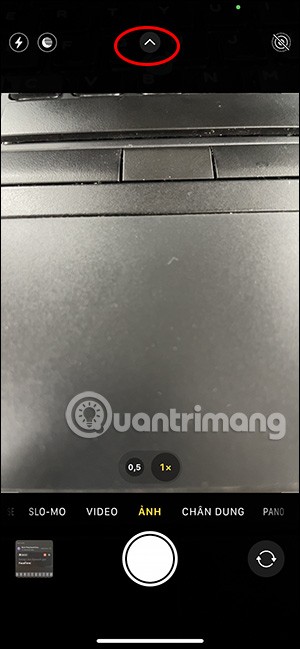
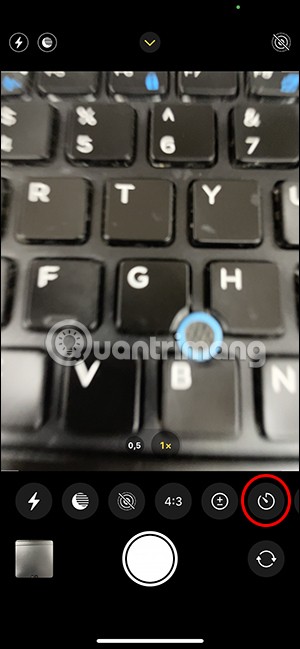
الخطوة 2:
بعد ذلك مباشرة سوف ترى مؤقت الصور الخاص بـ iPhone مع العد التنازلي لـ 3 و 10 ثوانٍ. نحن نختار الوقت الذي نريد التقاط الصورة فيه.
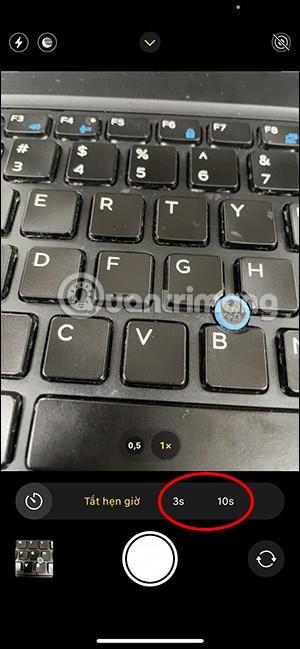
الخطوة 3:
ارجع إلى واجهة التصوير الفوتوغرافي في جهاز iPhone وستجد رمز المؤقت مميزًا باللون الأصفر وتعرض الزاوية اليمنى العليا من الواجهة وقت مؤقت الصورة الذي حددته على جهاز iPhone الخاص بك.
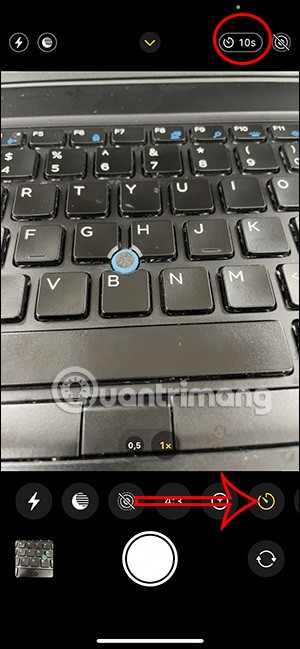
الآن قم بالتقاط صورة وسيظهر العد التنازلي قبل التقاط الصورة لذا قم بالتحضير وانتهيت.
كيفية إيقاف تشغيل مؤقت الصور على iPhone
لإيقاف تشغيل مؤقت الصور على iPhone، انقر فوق المؤقت أعلاه للوصول إلى واجهة إعدادات مؤقت الصور على iPhone.
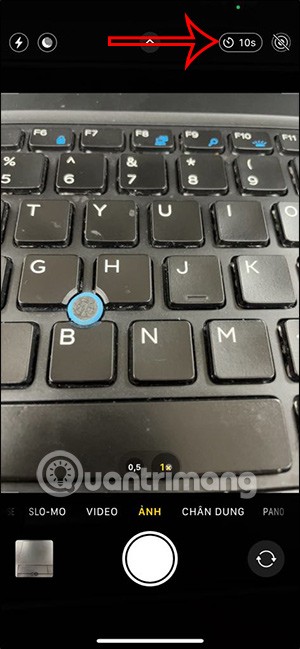
للوصول إلى واجهة الإعدادات، ما عليك سوى النقر فوق "إيقاف" لإيقاف تشغيل مؤقت التقاط الصور على iPhone.
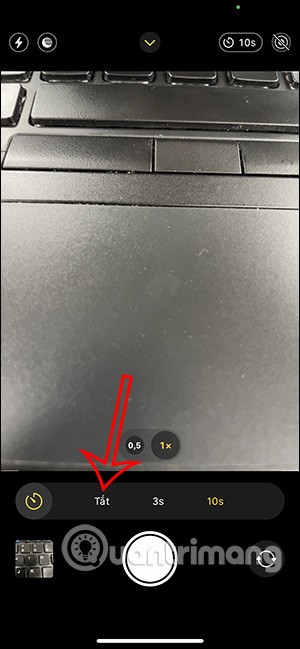
لم يعد يتم تمييز أيقونة مؤقت الصورة.
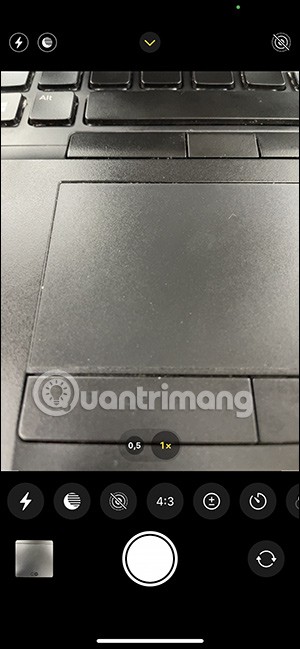
ليس بالضرورة أن يبدو هاتف سامسونج جالاكسي الفاخر مطابقًا تمامًا لأي هاتف آخر في السوق. مع بعض التعديلات البسيطة، يمكنك جعله أكثر خصوصية وأناقة وتميزًا.
بعد أن سئموا من نظام التشغيل iOS، تحولوا أخيرًا إلى هواتف Samsung، وليس لديهم أي ندم على هذا القرار.
تتيح لك واجهة ويب حساب Apple في متصفحك عرض معلوماتك الشخصية، وتغيير الإعدادات، وإدارة الاشتراكات، والمزيد. ولكن في بعض الأحيان، قد لا تتمكن من تسجيل الدخول لأسباب متعددة.
سيساعدك تغيير DNS على iPhone أو تغيير DNS على Android في الحفاظ على اتصال مستقر وزيادة سرعة اتصال الشبكة والوصول إلى المواقع المحظورة.
عندما تصبح ميزة "العثور على موقعي" غير دقيقة أو غير موثوقة، قم بتطبيق بعض التعديلات لجعلها أكثر دقة عندما تكون هناك حاجة إليها بشدة.
لم يتوقع الكثير من الناس أبدًا أن تصبح الكاميرا الأضعف في هواتفهم سلاحًا سريًا للتصوير الإبداعي.
الاتصال قريب المدى هو تقنية لاسلكية تسمح للأجهزة بتبادل البيانات عندما تكون قريبة من بعضها البعض، عادة في غضون بضعة سنتيمترات.
قدمت Apple ميزة "الطاقة التكيفية"، التي تعمل جنبًا إلى جنب مع وضع الطاقة المنخفضة. كلاهما يُطيل عمر بطارية iPhone، لكنهما يعملان بطرق مختلفة تمامًا.
مع تطبيقات النقر التلقائي، لن تحتاج إلى القيام بالكثير عند لعب الألعاب أو استخدام التطبيقات أو المهام المتاحة على الجهاز.
اعتمادًا على احتياجاتك، من المرجح أن تحصل على مجموعة من الميزات الحصرية الخاصة بـ Pixel تعمل على جهاز Android الحالي لديك.
لا يتضمن الإصلاح بالضرورة حذف صورك أو تطبيقاتك المفضلة؛ حيث يتضمن One UI بعض الخيارات التي تسهل استعادة المساحة.
يتعامل معظمنا مع منفذ شحن هواتفنا الذكية كما لو أن وظيفته الوحيدة هي الحفاظ على شحن البطارية. لكن هذا المنفذ الصغير أقوى بكثير مما يُفترض به.
إذا كنت قد سئمت من النصائح العامة التي لا تنجح أبدًا، فإليك بعض النصائح التي غيّرت بهدوء طريقة التقاط الصور.
إذا كنت تبحث عن هاتف ذكي جديد، فأول ما ستقع عليه عيناك بطبيعة الحال هو ورقة المواصفات. فهي مليئة بمعلومات عن الأداء، وعمر البطارية، وجودة الشاشة.
عند تثبيت تطبيق على جهاز iPhone من مصدر آخر، ستحتاج إلى تأكيد موثوقية التطبيق يدويًا. بعد ذلك، سيتم تثبيت التطبيق على جهاز iPhone الخاص بك للاستخدام.












